- 이 응용 프로그램을 좋아 함에도 불구하고 사용자는 Skype가 구석에 얼굴을 표시하지 않는다고 주장합니다.
- 같은 문제로 인해 문제가 발생하면 주저하지 말고 웹캠 드라이버를 업데이트하십시오.
- 프라이버시가 걱정 되십니까? 그런 다음 다음을 사용하여 친구 및 가족과 계속 연락하십시오. 최고의 암호화 된 메시징 소프트웨어.
- 모든 유사한 문제에 대한 해결책을 찾으려면 이것을 북마크하십시오. Skype 문제 해결 허브.

이 소프트웨어는 일반적인 컴퓨터 오류를 복구하고 파일 손실, 맬웨어, 하드웨어 오류로부터 사용자를 보호하고 최대 성능을 위해 PC를 최적화합니다. 3 가지 간단한 단계로 PC 문제를 해결하고 바이러스를 제거하십시오.
- Restoro PC 수리 도구 다운로드 특허 기술 (특허 가능 여기).
- 딸깍 하는 소리 스캔 시작 PC 문제를 일으킬 수있는 Windows 문제를 찾습니다.
- 딸깍 하는 소리 모두 고쳐주세요 컴퓨터의 보안 및 성능에 영향을 미치는 문제 해결
- Restoro는 0 이번 달 독자.
스카이프 훌륭한 메시징 응용 프로그램이므로 화상 통화와 음성 통화를 모두 할 수 있습니다.
화상 통화에 대해 많은 사용자가 Skype가 구석에 얼굴을 표시하는 것을 허용하지 않을 것이라고보고했습니다. 이것은 성가신 문제이며 오늘의 기사에서 해결 방법을 보여 드리겠습니다.
Skype에서 내 얼굴을 표시하려면 어떻게해야합니까?
- 드라이버 업데이트
- Skype에서 로그 아웃하고 다시 로그인하십시오.
- 이전 버전의 Skype 사용해보기
- Outlook이 실행되고 있지 않은지 확인
- 모든 Skype 프로세스 종료
- 웹캠 드라이버 재설치
- 구성 확인
- 웹캠 확인
- 최신 버전의 Skype 설치
1. 드라이버 업데이트

Skype가 모서리에 얼굴을 표시하지 않는 경우 웹캠 드라이버에 문제가있을 수 있습니다. 이 문제는 드라이버가 오래되었거나 손상된 경우 발생할 수 있습니다.
이 문제를 해결하는 유일한 방법은 운전사. 제조업체에서 직접 드라이버를 다운로드하고 직접 설치하면됩니다.
보다 간단한 솔루션을 원한다면 DriverFix를 사용해 볼 수 있습니다. 이 도구는 몇 번의 클릭만으로 누락 된 드라이버를 자동으로 다운로드합니다.

따라서 수동으로 드라이버를 검색하고 설치하지 않으려는 경우에 적합합니다. DriverFix를 사용하여 업데이트 한 후에는 문제가 완전히 해결되어야합니다.

DriverFix
Skype가 구석에 얼굴을 표시하지 않으면 운전자 문제 일 가능성이 있습니다. 이것이 바로 DriverFix가 등장하는 곳입니다!
여기에서 다운로드
2. Skype에서 로그 아웃하고 다시 로그인하십시오.
- Skype에서 Skype> 로그 아웃.
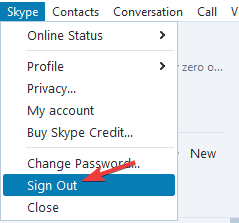
- 이제 자격 증명을 사용하여 Skype에 다시 로그인하십시오.
화상 통화 중에 Skype가 구석에 얼굴을 표시하지 않으면 Skype의 일시적인 문제 일 수 있습니다.
이러한 문제는 사소한 문제이지만 가끔씩 발생할 수 있으며 문제를 해결하려면 일반적으로 로그 아웃 한 후 Skype에 다시 로그인하는 것으로 충분합니다. 그렇게하려면 위의 단계를 따르십시오.
다시 로그인하면 문제가 여전히 있는지 확인하십시오. 대부분의 경우이 해결 방법을 사용하여이 문제를 해결할 수 있으므로 시도해보십시오.
3. 이전 버전의 Skype 사용해보기

최신 버전의 Skype는 종종 새로운 기능을 제공하며 때로는 이러한 새로운 기능으로 인해 특정 문제가 발생할 수 있습니다. 이 문제를 해결하기 위해 사용자는 이전 버전의 Skype로 다시 전환 할 것을 제안합니다.
이렇게하려면 먼저 Skype 버전을 제거해야합니다. 대화를 백업하려면 가이드를 확인하고 방법을 확인하는 것이 좋습니다.
Skype를 제거하는 데 사용할 수있는 몇 가지 방법이 있지만 가장 효과적인 방법은 IObit Uninstaller와 같은 제거 프로그램을 사용하는 것입니다.
이 도구는 PC에서 모든 응용 프로그램을 쉽게 제거 할 수 있지만 응용 프로그램을 제거하는 것 외에도 관련된 모든 파일을 지울 수도 있습니다.
결과적으로 응용 프로그램이 PC에서 완전히 제거됩니다. 이렇게하면 남은 파일이나 레지스트리 항목이 시스템을 방해하지 않습니다.
Skype를 제거한 후에는 이전 버전을 다운로드하여 설치하고 문제가 해결되는지 확인해야합니다.
이전 버전에서는 계속 업그레이드를 요청하므로 수동으로 업데이트를 거부해도됩니다.

IObit 제거 프로그램
IObit Uninstaller를 사용하면 클릭 한 번으로 Skype 및 남은 파일을 제거 할 수 있습니다. 시도해 볼 준비가 되셨습니까?
웹 사이트 방문
4. Outlook이 실행되고 있지 않은지 확인

이것은 특이한 솔루션이지만 일부 사용자는 작동한다고보고 했으므로 시도해 보는 것이 좋습니다.
시스템 검사를 실행하여 잠재적 오류 발견

Restoro 다운로드
PC 수리 도구

딸깍 하는 소리 스캔 시작 Windows 문제를 찾습니다.

딸깍 하는 소리 모두 고쳐주세요 특허 기술 문제를 해결합니다.
Restoro Repair Tool로 PC 검사를 실행하여 보안 문제 및 속도 저하를 일으키는 오류를 찾으십시오. 검사가 완료된 후 복구 프로세스는 손상된 파일을 새로운 Windows 파일 및 구성 요소로 대체합니다.
그들에 따르면, 시야 Skype를 방해 할 수 있으며 화상 통화 중에 구석에서 얼굴을 볼 수 없습니다.
분명히 Outlook과 Outlook 탭을 닫는 것만으로이 문제를 해결할 수 있습니다. 이 솔루션이 얼마나 효과적인지 알 수 없지만 여러 사용자가 효과가 있다고 주장하므로 원하는 경우 사용해 볼 수 있습니다.
5. 모든 Skype 프로세스 종료
- 열다 작업 관리자. 다음을 사용하여 신속하게 수행 할 수 있습니다. Ctrl + Shift + Esc지름길.
- 목록에서 Skype를 찾아 마우스 오른쪽 단추로 클릭 한 다음 작업 종료 메뉴에서. 목록의 모든 Skype 인스턴스에 대해이 단계를 반복합니다.
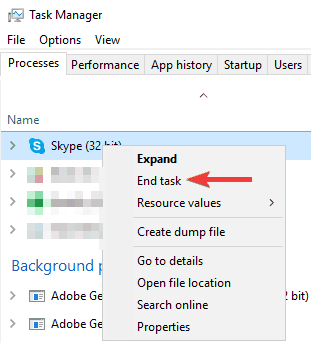
다른 Skype 프로세스가 백그라운드에서 실행되고 있기 때문에 Skype에 얼굴이 표시되지 않는 경우가 있습니다.
다른 Skype 프로세스가 화상 통화를 방해 할 수 있으며이 문제가 발생할 수 있으므로 문제를 해결하는 가장 좋은 방법은 다른 모든 Skype 프로세스를 종료하는 것입니다.
이것은 매우 간단하며 위의 절차에 따라 수행 할 수 있습니다.
모든 Skype 프로세스를 종료 한 후 Skype를 다시 시작하고 문제가 여전히 있는지 확인하십시오. 이는 해결 방법 일 뿐이므로 문제가 다시 발생할 수 있습니다.
작업 관리자를 열 수 없습니까? 걱정하지 마세요. 적합한 솔루션이 있습니다.
6. 웹캠 드라이버 재설치
- 프레스 Windows 키 + X Win + X 메뉴를 엽니 다. 이제 선택 기기 관리자 목록에서.
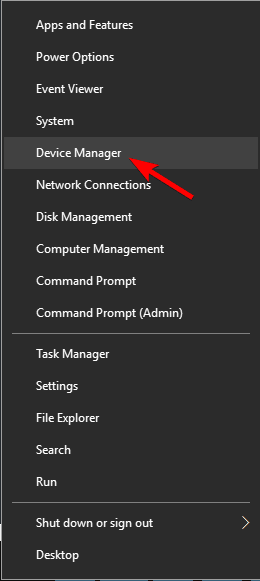
- 웹캠 드라이버를 찾아 마우스 오른쪽 단추로 클릭 한 다음 장치 제거 메뉴에서.
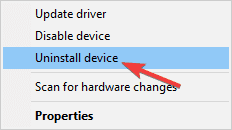
- 확인 창이 나타나면 확인 이 장치에 대한 드라이버 소프트웨어 제거, 가능한 경우. 이제 클릭 제거.
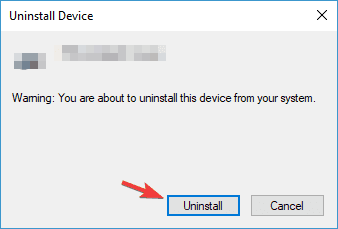
- 드라이버를 제거한 후 하드웨어 변경 사항 검색 상.
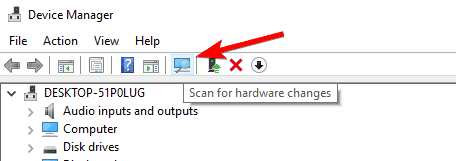
화상 통화 중에 Skype가 얼굴을 표시하지 않으면 웹캠이 제대로 설치되지 않았을 수 있습니다.
여러 가지 이유로 발생할 수 있지만이 문제를 해결하는 가장 좋은 방법은 웹캠 드라이버를 다시 설치하는 것입니다. 이것은 매우 간단하며 위에서 설명한대로 할 수 있습니다.
그런 다음 웹캠 드라이버가 다시 설치되고 문제가 완전히 해결됩니다.
7. 구성 확인
- Skype에서 도구> 옵션.
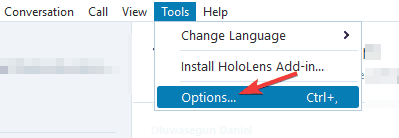
- 고르다 비디오 설정 왼쪽 메뉴에서. 이제 적절한 웹캠이 선택되었는지 확인하십시오. 클릭 웹캠 설정 단추.
- 로 이동 카메라 제어 탭 및 확인 저조도 보상.
Skype가 모서리에 얼굴을 표시하지 않는 경우 웹캠이 감지되지 않을 수 있습니다. 이는 다양한 문제로 인해 발생할 수 있으며 위에서 설명한대로 수행하여 웹캠 구성을 확인할 수 있습니다.
그런 다음 카메라 문제가 해결되고 모든 것이 다시 작동하기 시작합니다.
8. 웹캠 확인

Skype 및 화상 통화에 문제가있는 경우 웹캠 문제 일 수 있습니다. 웹캠이 제대로 작동하지 않을 수 있으며 이로 인해이 문제가 발생할 수 있습니다.
문제를 해결하려면 카메라가 다른 응용 프로그램에서 작동하는지 확인하십시오.
또한 USB 케이블 카메라를 다른 USB 포트 또는 다른 PC에 연결합니다.
카메라가 다른 응용 프로그램이나 다른 PC에서 작동하는 경우 시스템 문제 일 가능성이 큽니다.
9. 최신 버전의 Skype 설치
- Skype를 시작하십시오.
- 이제 이동 도움말> 업데이트 확인.
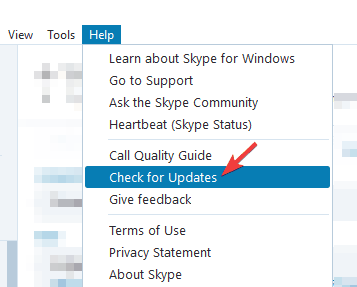
이 오류가 계속 발생하면 문제는 Skype 버전 일 수 있습니다. Skype 설치가 오래된 경우이 문제와 기타 문제가 발생할 수 있습니다.
그러나 Skype를 최신 버전으로 업데이트하기 만하면 문제를 해결할 수 있습니다. Skype는 일반적으로 시작되면 업데이트를 확인하지만 원하는 경우 언제든지 수동으로 업데이트를 확인할 수 있습니다.
이제 Skype는 업데이트를 확인하고 백그라운드에서 다운로드합니다. Skype가 업데이트되면 문제가 여전히 있는지 확인하십시오.
Skype가 구석에 얼굴을 표시 할 수 없다면 사소한 문제 일 수 있지만이 기사를 읽은 후 문제를 해결할 수 있었으면합니다.
 여전히 문제가 있습니까?이 도구로 문제를 해결하십시오.
여전히 문제가 있습니까?이 도구로 문제를 해결하십시오.
- 이 PC 수리 도구 다운로드 TrustPilot.com에서 우수 등급 (이 페이지에서 다운로드가 시작됩니다).
- 딸깍 하는 소리 스캔 시작 PC 문제를 일으킬 수있는 Windows 문제를 찾습니다.
- 딸깍 하는 소리 모두 고쳐주세요 특허 기술 문제 해결 (독자 전용 할인).
Restoro는 0 이번 달 독자.


